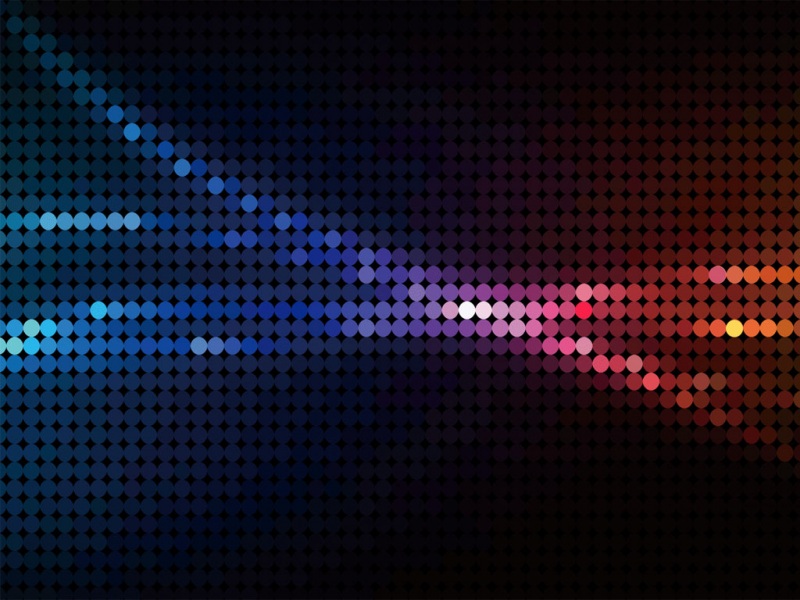win10系统使用久了,好多网友反馈说关于对win10系统设置防火墙以禁止其他主机访问本机某端口设置的方法,在使用win10系统的过程中经常不知道如何去对win10系统设置防火墙以禁止其他主机访问本机某端口进行设置,有什么好的办法去设置win10系统设置防火墙以禁止其他主机访问本机某端口呢?在这里小编教你只需要依次打开“控制面板”->“系统和安全”->“windows防火墙”。点击左侧面板上的“高级设置”会出现“高级安全windows防火墙”窗口: 点击左侧的“入站规则”后点击右侧的“新建规则”,选择“端口”:就搞定了。下面小编就给小伙伴们分享一下对win10系统设置防火墙以禁止其他主机访问本机某端口进行设置的问题,针对此问题小编给大家收集整理的问题,针对此问题小编给大家收集整理具体的图文步骤:
首先了解一下入站规则和出站规则:入站就是别人访问你,出站是你访问别人。
依次打开“控制面板”->“系统和安全”->“windows防火墙”。点击左侧面板上的“高级设置”会出现“高级安全windows防火墙”窗口:
点击左侧的“入站规则”后点击右侧的“新建规则”,选择“端口”:
“下一步”后选择协议和端口,例如TCp和4000端口:
“下一步”后选择“阻止连接”:
下一步,根据需要选择:
最后,设置名称,点击“完成”:
之后防火墙默认会启用新建的规则。